在WPS Office中迅速制作田字格
时间:2024/12/24作者:未知来源:盘绰网教程人气:
- [摘要]因学校举行书法比赛,所以需要绘制田字格,这个任务便落到了我这个“电脑高手”的头上,我选择的软件是WPS Office,想知道我是如何轻松完成的吗?来看看吧。 1、在“页面设置”中设置纸张为8开,调...因学校举行书法比赛,所以需要绘制田字格,这个任务便落到了我这个“电脑高手”的头上,我选择的软件是WPS Office,想知道我是如何轻松完成的吗?来看看吧。 1、在“页面设置”中设置纸张为8开,调整好页边距。 2、单击工具栏上的[插入表格]按钮,绘制一个8×8表格。 3、用WPS Office绘制的表格,默认的状态是外框线粗,而表格内线细,调整内线的宽度,使其与外框线一样粗。选中表格中的全部单元格,单击工具栏的[对象属性]按钮,打开“表元”对话框,单击“边线填充”选项卡,在“边线”中,从列表框中分别选择“下边”和“右边”,将其宽都修改为“0.60”,单击[确定]按钮后退出。
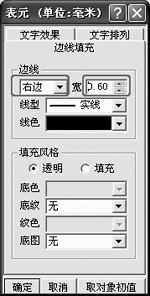

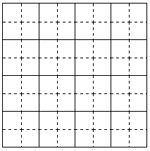 Office办公软件是办公的第一选择,这个地球人都知道。除了微软Office,市面上也存在很多其他Office类软件。
Office办公软件是办公的第一选择,这个地球人都知道。除了微软Office,市面上也存在很多其他Office类软件。关键词: 在WPS Office中迅速制作田字格